教你自定义MathType公式编号格式的方法
MathType公式编辑器相比Office自带的公式编辑器来说,它方便的一点就是可以对公式进行自动编号。这个功能平常来说看起来可能没什么太多的作用,可以当文档中公式比较多需要进行不同的引用时,MathType公式自动编号这个功能就体现出它的优势来了,它在你写出一个公式后自动添序号而不用再手动操作,这就大大方便了我们的操作。在公式编号的格式中有时会需要很多特殊的格式,可能这些格式并不在默认设置中,这时就需要进行自定义设置了,下面就介绍怎样自定义MathType公式编号格式。
具体操作过程如下:
1.在Word菜单中点击MathTy选项卡。如果在Word中没有此菜单,则需要加载一下。

在Word中点击MathType选项
2.在MathType菜单中点击"公式编号格式"(Format Equation Number)。
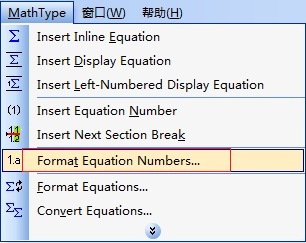
在MathType菜单中点击"公式编号格式"(Format Equation Number)
3.在弹出的对话框中,选择"高级格式"(Advanced Format)。在"格式"(Format)后面直接输入你想要的公式编号的格式,比如"#"、字母、"*"号等等。而在下面的功能区也可以根据自己的需要进行勾选,如"应用到新公式中","应用到整个文档","自动更新公式编号"等。
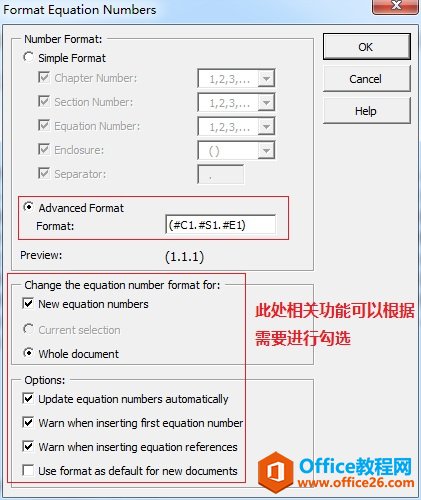
在高级格式中输入公式编号
以上内容向大家介绍了修改MathType公式编号的方法,操作并不复杂。通过这种方式可以完全自定义公式编号的格式,想要什么样的格式都可以自己进行设置。
栏 目:office激活
本文地址:https://fushidao.cc/wangzhanyunying/3877.html
您可能感兴趣的文章
- 04-18如何解决word中文双引号变成英文引号
- 04-18Word2010技巧大全
- 04-18word怎么设置对齐字符网格
- 04-18如何在Word2010里插入水印?
- 04-18word 设置编号后如何让下面的字对齐
- 04-18word中的网格对齐是什么意思
- 04-18如何解决word2013停止工作
- 04-18word打印缺一部分表格文件怎么办
- 04-18WORD中怎样设置字体长宽
- 04-18Word2013怎样制作名片


阅读排行
推荐教程
- 11-22office怎么免费永久激活 office产品密钥永久激活码
- 11-30正版office2021永久激活密钥
- 11-25怎么激活office2019最新版?office 2019激活秘钥+激活工具推荐
- 11-25office2010 产品密钥 永久密钥最新分享
- 11-22Office2016激活密钥专业增强版(神Key)Office2016永久激活密钥[202
- 11-30全新 Office 2013 激活密钥 Office 2013 激活工具推荐
- 11-25正版 office 产品密钥 office 密钥 office2019 永久激活
- 11-22office2020破解版(附永久密钥) 免费完整版
- 11-302023 全新 office 2010 标准版/专业版密钥
- 11-22office2010激活密钥有哪些?office2010永久激活密钥分享







